「MacからMcAfeeEndpoint Securityをアンインストールしようとしていますか?」
マカフィーアプリのすべてのコンポーネントを削除するのに問題がありますか?このチュートリアルは、MacでMcAfee EndpointSecurityを完全に削除するのに苦労している人にいくつかの実用的な手がかりを提供することができます。
このページで答えを見つけてください。
今回は【MacOS / Mac OS XでMcAfee(マカフィー)関連のアプリ・ファイル・キャッシュなどを完全にアンインストール削除する方法】を紹介します。
ページコンテンツ
MacOS / Mac OS XでMcAfee(マカフィー)を手動でアンインストールする方法

McAfee EndpointSecurityをアンインストールするときにユーザーが遭遇する2つの問題は次のとおりです。
- McAfee EndpointSecurityをシャットダウンしたりゴミ箱に削除したりすることはできません
- McAfeeEndpointSecurity関連のファイルとフォルダがシステムの周囲に残ります。
以下に、McAfee EndpointSecurityを削除するのに役立つ2つの方法を示します。
McAfee Endpoint Securityのすべてのコンポーネントをシステムから手動で削除するか、代わりに自動アンインストーラーを使用して問題を完全に解決することができます。
McAfee Endpoint Security forMacをアンインストールするための手動手順
このオプションでは、2つの段階を実行します。
/ApplicationsフォルダーからMcAfee Endpoint Securityをアンインストールすることと、異なるシステムディレクトリにあるMcAfee EndpointSecurityの残りを削除することです。誤操作を避けるために、指示に厳密に従ってください。
ステージ1:FinderからMcAfee EndpointSecurityをアンインストールする
macOSで不要なアプリケーションを削除するための従来の手順は次のとおりです。
- Finderを開き、[移動]メニューまたはサイドバーから[アプリケーション]フォルダに移動します
- アプリケーションフォルダのMcAfeeEndpoint Securityを右クリックし、[ゴミ箱に移動]を選択します(または[McAfee Endpoint Security]アイコンをドラッグしてゴミ箱にドロップします)
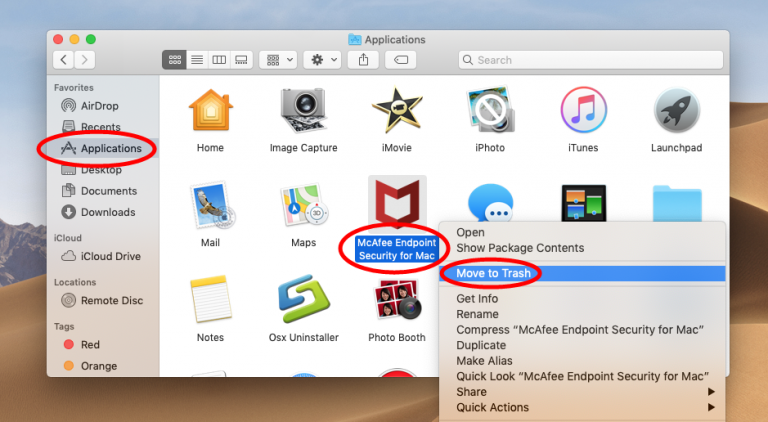
- プロンプトが表示されたら、管理者パスワードを入力して削除を許可します
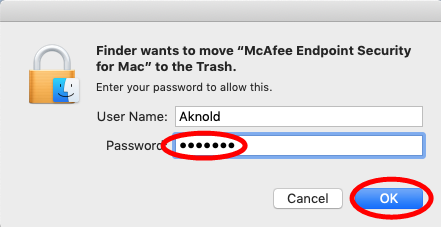
- 上部のメニューバーから[Finder]> [ゴミ箱を空にする]をクリックし、ポップアップする確認ウィンドウで[ゴミ箱を空にする]ボタンを選択します(または、ゴミ箱に移動し、McAfee Endpoint Securityを右クリックして、[完全に削除]を選択し、[削除]ボタンをクリックします)。
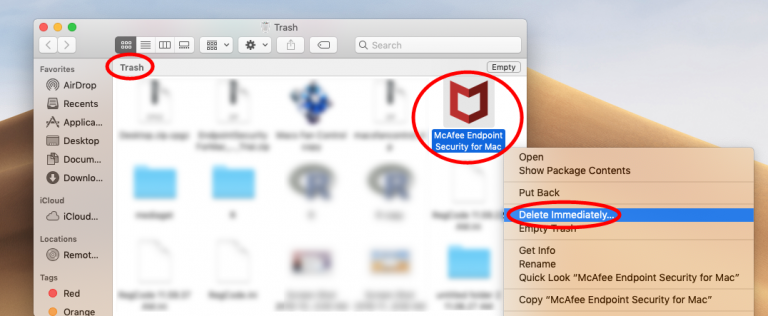
McAfee Endpoint Securityが現在システムで実行されている場合は、アンインストールを開始する前に、このソフトウェアを無効化/終了することをお勧めします。
アクティビティモニターを起動して、McAfee EndpointSecurityを強制終了してみてください。それでも問題が解決しない場合は、Macをセーフモードで再起動して、サードパーティソフトウェアの自動起動を停止することを検討してください。
McAfee Endpoint Securityの特定のバージョンでは、コマンドラインを実行してこのソフトウェアのすべてのモジュールをアンインストールする必要がある場合があります。詳細は次のとおりです。
- ターミナルを開き、コマンドを入力してEnterキーを押します:
sudo / usr / local / McAfee / uninstall EPM - プロンプトが表示されたら、管理者パスワードを入力してアンインストールを許可します
ステージ2:McAfee EndpointSecurityの残り物を検出して削除する
McAfee Endpoint SecurityはApplicationsフォルダーに表示されなくなりましたが、すべてのトレースが自動的に削除されたわけではありません。
実際、多くのユーザーは、マカフィーをアプリケーションフォルダから削除するだけでは完全に削除できないと不満を漏らしています。
マカフィーのコンポーネントを完全に取り除くには、Finderの検索機能を利用できます。
- アクティブなFinderウィンドウで、メニューバーから[移動]> [フォルダに移動]を選択します
- ボックスに〜/ Libraryと入力し、Enterキーを押して隠しフォルダーを開きます
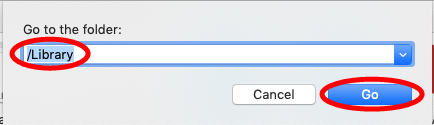
- 検索バーに「McAfee」と入力します(ボックスがデフォルトで表示されない場合は、[検索]をクリックします)
- 検索ボックスの下にある[ライブラリ]をクリックして、このフォルダに検索結果を表示します
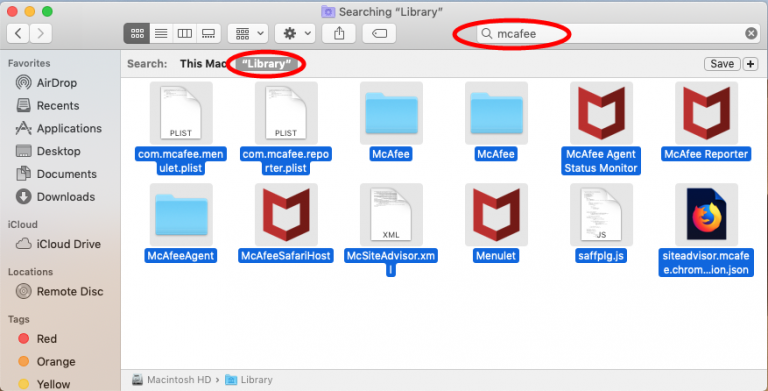
- 検索結果にキーワードが含まれているアイテムを特定し、関連するすべてのアイテムをControlキーを押しながら選択し、それらのいずれかを右クリックして、[ゴミ箱に移動]を選択して削除します。
- 手順を繰り返して、〜/ Libraryフォルダー内のMcAfeeの残りを削除します
McAfee関連のファイルとフォルダを保存する可能性のあるディレクトリは次のとおりです。
McAfee(マカフィー)のアインストールをより簡単にする方法
上記の複雑な手順を実行するのにうんざりしていませんか?
それでも不明な理由でMcAfeeEndpoint Securityを削除できませんか?最小限の労力で困難な除去作業を処理するために、以下に示すワンストップソリューションを採用することをお勧めします。
簡単な手順に従って、OsxUninstallerでMcAfeeEndpointSecurityをアンインストールします。
- FinderのLaunchpad、Spotlight、またはApplicationsフォルダーからOsxUninstallerを開きます
- McAfee Endpoint Securityを選択し、[分析の実行]ボタンをクリックしてスキャンを開始します
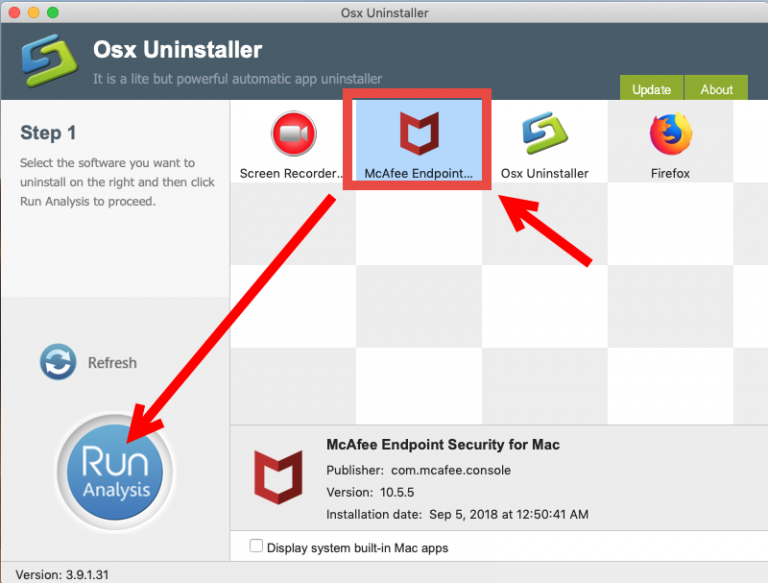
- [完全なアンインストール]ボタンをクリックしてから[はい]ボタンをクリックして、アンインストールを実行します
- [インターフェイスに戻る]ボタンをクリックして、Macを再スキャンして現在インストールされているアプリを探します
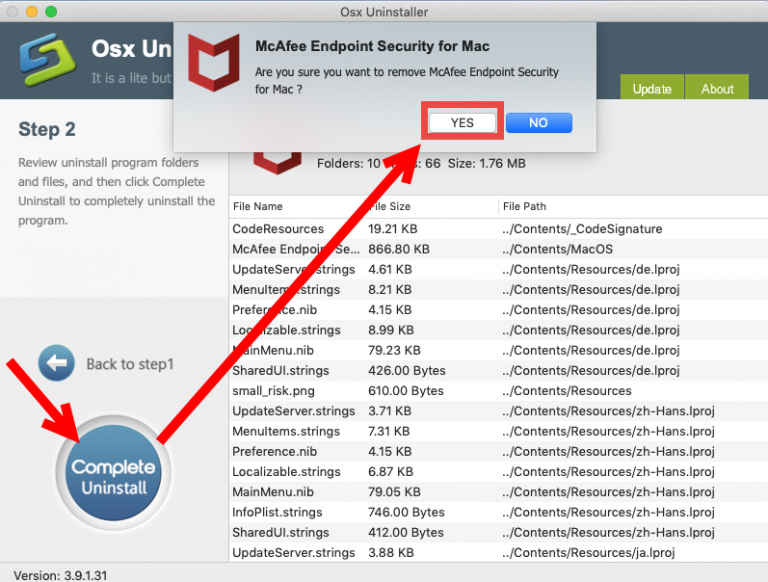
McAfee Endpoint Securityは、最初のセットアップおよび日常の使用時に作成するアイテムとともに、システムから削除されました。
数回クリックするだけで、面倒なアンインストール手順から解放されます。その意味で、Osx Uninstallerの実行は比較的時間の節約と効率が高く、すべてのレベルのユーザーに推奨されます。
このツールを試してみませんか?Osx Uninstallerは、このサイトのホームページからダウンロードできます。このツールを削除するには、有効なライセンスが必要です。
動画編集で本格的に稼ぎたいなら有料ソフトがおすすめな理由

最近では個人の技術を手軽にネット上で売買することが可能になっており【ココナラやクラウドワークス】などを利用して数万~数十万稼ぐ人が多い!
実際に動画制作技術十分需要のある技術で・・
- You Tubeなどの動画投稿サイトで稼ぐ
- 動画編集を受注して稼ぐ
- 動画制作会社で働く
など様々な働き方があり実際スマートフォンでの動画の視聴時間は2015年から2019年の5年間で4倍にまで伸びているので需要は確実に高まっています。
無料の動画編集ソフトは効率が悪い

「なら無料の動画編集ソフトで稼ぐことは出来ないの??」
という疑問にお答えすると「稼ぐことはできるがかなり時間効率が悪い」という解答になります。
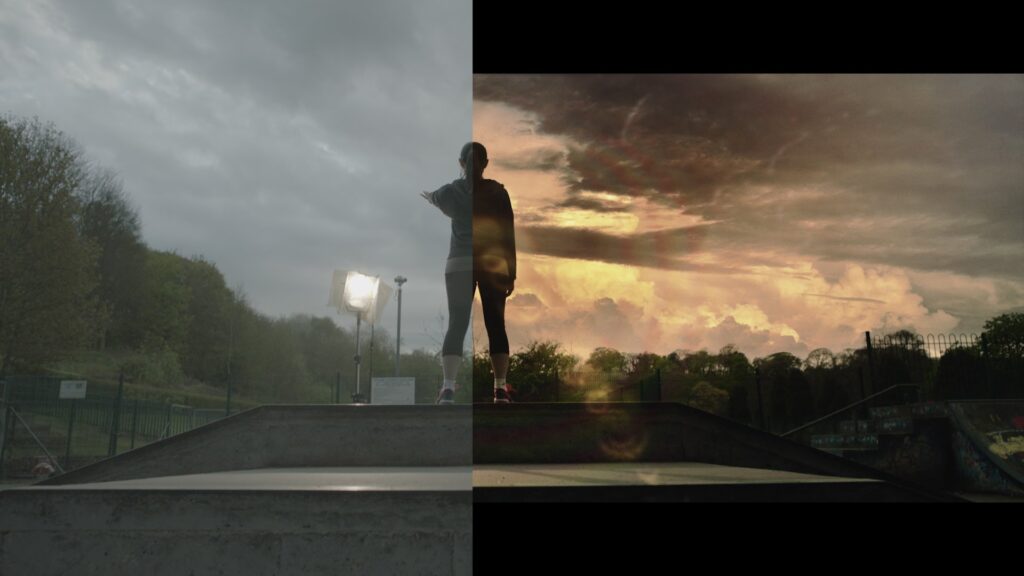
無料の編集ソフトの場合どうしても機能が少ないため売り物レベルの加工となると、有料ソフトでは数分で済む作業が数十分かかってしまうこともザラ。
実際に上記のような[曇り空を美しい夕焼けに変える加工]もAdobeのPremiumプロであればスライドバーなで調整してかなりお手軽に加工することができる。
収入の目安
無料の動画編集ソフト[月数百円~数千円]
有料の動画編集ソフト[月数万円~数十万円]
時間効率を考えると本業を並行しながら動画作成を委託して作業する場合以上収入の内容になるので、動画編集を勉強してお金を稼ぎたいと考えているなら最初から有料の動画編集ソフトを使うことをおすすめします。
実際に著者が使用しておすすめの有料動画編集ソフト
色々動画編集ソフトを試してみた結果個人的におすすめなのが【Adobe Creative Cloud】

Creative CloudはAdobeが提供している「20を超えるソフトが使い放題になる月額サブスク」
- プロ向け画像編集ソフト『Photoshop』
- アニメーション特化ソフト『After Effects』
- 画像の編集に特化したソフト『Lightroom CC』
- スマホで手軽に編集できるアプリ『Premiere Rush』
- プロ向け音声編集ソフト『Adobe Audition』
- 高機能なグラフィックソフト『Illustrator』
- UIとUXデザインに特化したソフト『XD (Experience Design) CC』
- 印刷物や電子出版向けのコンテンツ作成ソフト『InDesign CC』
- WEBサイト制作用のテキストエディタ(『DreamWeaver CC』
- コードを書かずにWEBサイトを作るソフト『Muse CC』
- PDF作成ソフト『Acrobat DC』
- 汎用的な画像編集・イラスト作成ソフト『Fire Works』
- インタラクティブなアニメ制作ソフト『Animate CC 』
- サウンド制作『Audition CC』
- デジタルコンテンツを管理するソフト『Bridge』
- 64bit環境でDVD/BlueLayに書き出すソフト『Encore 』
- 映像制作ソフト『SpeedGrage CC』
- PhotoShop向け3Dキャラクターを簡単制作するソフト『Fuse CC』
- ライター向け編集ソフト、InDesignとの連携『InCopy 』
- ログ記録作成・メタデータ・映像制作ソフト『Prelude』
- 映像の品質を上げるソフト『SpeedGrade』
などWEB副業で役に立つソフトが使い放題になるサービス。
Adobe Creative Cloudのメリット

個人的に利用した上で感じてメリットは3点
メリット
1:書籍やネット上に情報が豊富
2:Adobeソフトの連携力
3:コストパフォーマンスの高さ
簡単に解説していきます。
1:書籍やネット上に情報が豊富
やはりクリエイティブ関連の作業を行ってる上で「この処理ってどうやるんだ・・・」や「エラーが出て作業が進まない」など詰まることが多々あります。
そういった場合基本的にはググるのですが無料ソフトを利用していたときなかなか解決情報までたどり着かないことがザラでした・・・
【Google検索数比較】
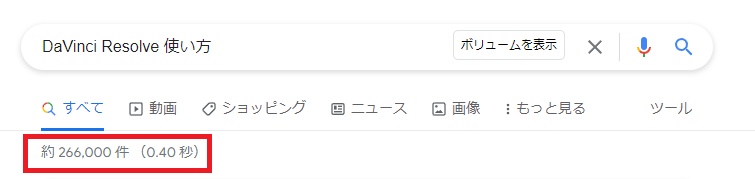
↑約26万ヒット
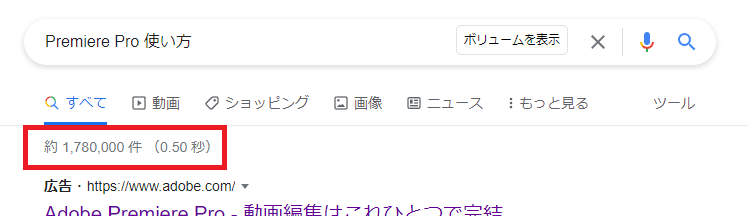
↑約178万ヒット
実際に無料ソフトDaVinci Resolveとプレミアム プロ を比較した場合7倍の検索数に開きがあったので、困った際の情報量の多さはアドビ商品の強みと言えるでしょう。
2:Adobeソフトの連携力
また【Adobeソフト同士の互換性・連携の快適さ】も魅力の一つ。
WEB関連の仕事の場合、高単価の案件を狙うなら単一のソフトのみで仕事が完了することは少なくとも複数のソフトを活用する必要があります。
そういった場合別ソフトで作成したファイルを適応させる必要がありますが、ファイル形式などがあわずうまく取り込まれないことが多い。
- 『PremiumPRO』動画編集ソフトを起動する
- 『Adobe Stock』版権フリーの画像を探す
- 『After Effects』動画編集にCGやアニメーションを追加
- 『Illustrator』自分の書いた絵を動画に追加
- 『Photoshop』目を引くサムネイルを作成
この工程を煩わしい形式変換など不要かつ別途で用意することなくAdobe Creative Cloudのみでスムーズに作業などを行えるので時短になる。
3:コストパフォーマンスの高さ

Creative Cloudの全ソフトを使えるプランは【月額4,980円】
| プラン名 | 価格 | 対象となる条件 |
|---|---|---|
| コンプリートプラン 個人版 | 4,980円/月額(年間プラン) | 新規 |
| コンプリートプラン+Adobe Stock | 8,460円/月額(年間プラン) | 新規 |
| プレミアム プロ単体プラン | 2,180円(年間プラン) | 新規 |
※年間プランを途中解約する場合違約金があります。
Creative Cloudなら商業レベルのソフトが一つ当たり【4980÷20で月額249円】
一見月額料金だけで見ると他のソフト会社より高く見えますが、多機能ソフトを使い倒したい人からすればむしろ割安といっていいでしょう。
一応単体プランもありますが「このソフトしか絶対使わない!!」という方以外には選ぶメリットがないのでおすすめはしません。
⇒Adobe Creative Cloudを体験してみたい方はこちらから!!
まとめ
今回は【MacOS / Mac OS XでKindle関連のファイル・キャッシュなどを完全にアンインストール削除する方法】を紹介でした。

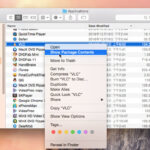
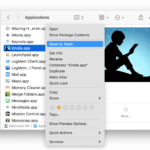
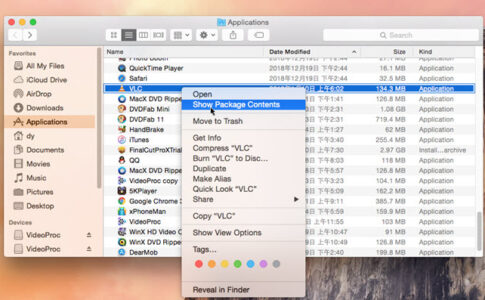
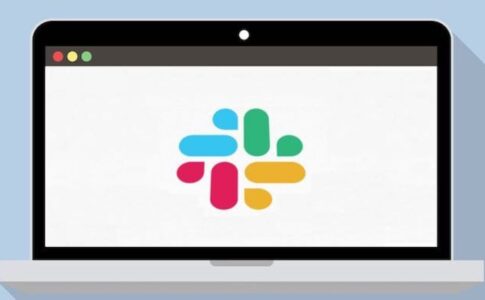
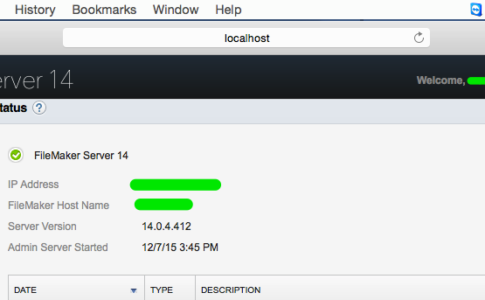
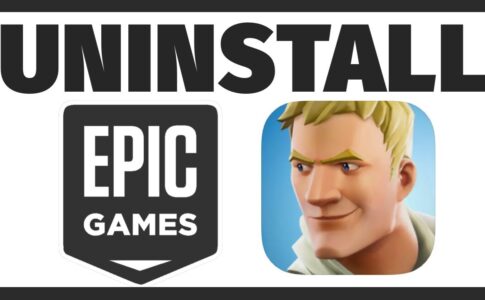
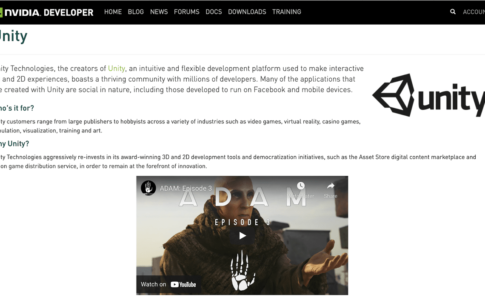
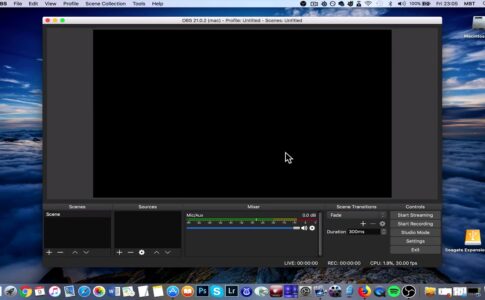
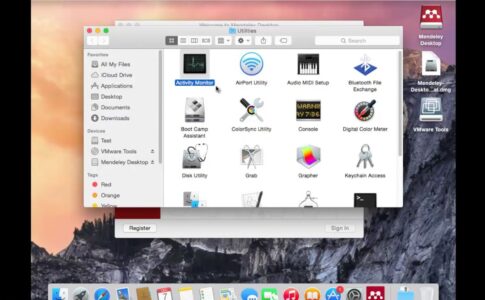




経験の浅いユーザーには、非表示のシステムフォルダー内のアプリの痕跡を削除することはお勧めしません。このプロセスでミスをすると、システムや他のアプリに影響を与える可能性があるためです。疑わしいアイテムがMcAfeeEndpoint Securityに属しているかどうかわからない場合は、急いでゴミ箱に削除しないでください。関連するアイテムをデスクトップなどの別のフォルダに入れ、Macを通常どおり数日間使用します。何も問題が発生しない場合は、慎重にアイテムを削除することを検討してください。